近日,有多个用户在reddit论坛反映,微软通过Windows Update向用户推送的Realtek HD Audio驱动总是无法成功安装。具体表现在,当用户点击“安装更新”后,更新会安装失败,但是没有提供任何具体的错误信息。用户尝试重启以及sfc修复电脑后均不起作用。
后来有用户blazinsmokey发现关闭UAC用户账户控制后就可以正常安装驱动更新了,看样子是安装驱动过程中在需要提升管理员权限时,系统并没有正常弹出UAC用户账户控制窗口,导致程序无法继续安装。
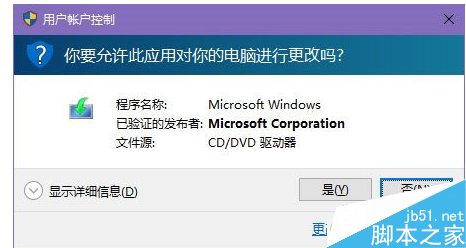
如果你也遇到了类似问题,可临时关闭UAC来解决。
关闭UAC方法一:
在任务栏搜索框中输入UAC,回车即可打开用户账户控制设置,如下图所示:
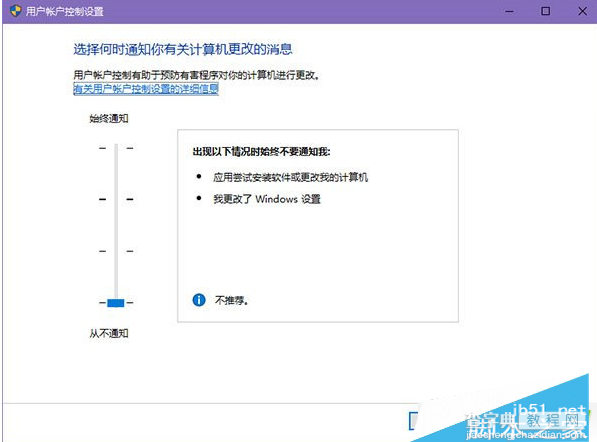
将安全级别设置为最低(即“从不通知”)即可。
关闭UAC方法二:
如果你安装了魔方的话,也可以通过下面的方法来关闭UAC:
在魔方主窗口中点击“设置向导”,然后在“安全加固”中将UAC关闭即可

建议在问题解决后重新开启UAC,大部分软件都可以在较低权限下正常运行,开启UAC后凡是需要管理员权限的操作都需要经过用户的同意,这样可以有效抵制恶意软件在未经用户同意的情况下安装多余软件或篡改系统文件。
这就是小编给大家带来的win10 Realtek HD Audio更新失败解决教程了,希望对大家有用。
【win10 Realtek HD Audio更新失败怎么办 win10关闭UAC解决Realtek HD Audio更新失败】相关文章:
★ Win10无法安装英雄联盟怎么办?win10系统无法安装LOL的四种解决方法图文教程
★ Win10下迅雷点击登录出现闪退怎么办 Win10下打开迅雷点击登录出现闪退的两种解决方法
★ win10系统出现win32kfull错误蓝屏怎么办?win10系统出现win32kfull错误蓝屏的解决方法
★ win7开机显示WUMTC is missing怎么办 win7系统开机显示WUMTC is missing的解决方法
★ Win10系统Photoshop中字体出现乱码怎么办?解决方法推荐
★ win8系统usb3.0不能用怎么办?win8无法使用usb3.0设备解决方法
★ 微软Win10 Creators更新内容大全 Surface Studio/Book i7发布会主要内容
★ win10系统安装Office2010提示错误1935怎么办?win10安装Office2010失败的解决方法
★ win10/win7中Windows Update无法检查更新或下载补丁怎么办?
